編輯點評:安卓手機高效率辦公軟件
RS文件管理器是Android平臺一款可以進行手機以及SD卡內容查看、拷貝、移動、存儲、刪除、重命名等常規(guī)操作,同時可以進行APK應用安裝,功能強大。操作管理更方便,為了保證用戶的使用,可支持多類型的本地區(qū)域網(wǎng)絡。
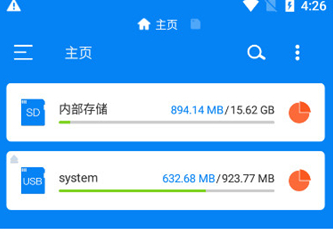
RS文件瀏覽器精簡版介紹
RS文件瀏覽器是一款非常高效的手機文件管理整理軟件,通過RS文件瀏覽器老版本軟件用戶可以快速分類文件,方便查詢,體積小,檢索快,
并且軟件還支持分目錄查看以及分類別查看,快速定位文件。幫助每一個手機上面的用戶可以直接的更好的管理好自己的手機上面的各種文件!
RS文件瀏覽器精簡版特色
1.軟件簡單易用,無需專業(yè)技能。
2.支持多類云網(wǎng)盤的使用,絕對的便利。
3.可直接進行本地區(qū)域網(wǎng)絡的管理。
4.快速進行文件搜索,將效率進行到底。
RS文件瀏覽器精簡版特點
1、RS文件管理器手機版點一下能夠音樂播放、播放歌曲、查看圖片、閱讀文章文本文檔。不用獲取就可以查詢歸檔中的各種文檔;
2、文檔管理能夠讓客戶比較簡單便捷的創(chuàng)建文件夾、刪掉/拷貝/挪動/重新命名文檔,并應用特性作用等;
3、手機內存卡文件目錄目錄急速掃描儀,便捷搜索各種各樣文檔,管理方法簡易。
RS文件瀏覽器精簡版功能
存儲分析:分析手機內部存儲和內存卡空間詳細使用情況
支持云網(wǎng)盤:GoogleDrive™,Dropbox,OneDrive
管理網(wǎng)絡存儲:FTP,F(xiàn)TPS,SFTP,WebDAV
本地區(qū)域網(wǎng)絡:SMB2.0,NAS,NFS,CIFS,F(xiàn)TP,HTTP
高效的文件搜索:快速搜索文件
應用程序管理器
ROOT管理控制
支持壓縮和解壓縮:Zip,Rar,7zip
支持USBOTG
從PC訪問文件
收藏夾和書簽文件夾或文件
圖像和視頻以及各種文件類型的縮略圖
以ZIP格式查看APK文件
共享-通過藍牙,電子郵件或設備支持的任何方式發(fā)送文件
輕松使用Zip(就像它是普通文件夾一樣)
支持文件加密:128位加密
常見問題
【怎么把文件從局域網(wǎng)直接備份到網(wǎng)盤?】
1、在RS文件管理器中登錄網(wǎng)盤。(Google Drive, Dropbox, Onedrive)
2、把文件從局域網(wǎng)中復制到網(wǎng)盤,如同本地文件復制一樣。
【想用手機管理PC上分享的文件夾?或者想用你的手機連接NAS?】
1、使用掃描或者新建添加網(wǎng)絡存儲。
2、像管理本地文件一樣管理SMB存儲。
【幫你輕松連接ftp、sftp、ftps】
1、使用掃描或者新建添加FTP服務器。
2、像管理本地文件一樣管理FTP存儲。
【想擁有私人網(wǎng)絡存儲?】
1、使用掃描或者新建添加WebDAV服務器。
2、像管理本地文件一樣管理WebDAV存儲。
RS文件管理器怎么使用存儲分析功能
在本站下載并進入軟件后,可以看到文件分為多個板塊,接下來將簡單為大家介紹存儲分析功能的使用方法
1、首先是最上方的存儲空間管理,我們可以點擊進入查看

2、我們點擊后來到下方界面,可以看到我們手機中所有的文件夾(這里對文件夾名稱進行了涂抹),如果需要對其進行存儲空間分析可以點擊右上角的三個豎排點號按鈕
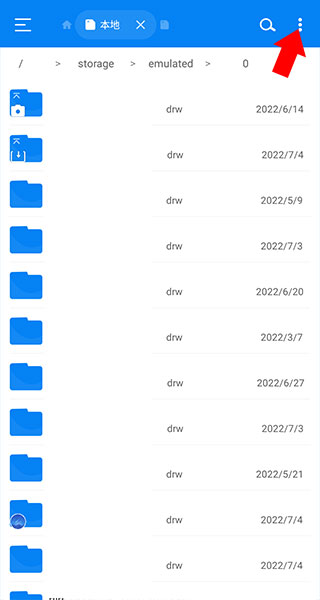
3、之后會彈出窗口,我們點擊分析解開查看當前占用手機存儲空間最大的文件夾以及所有大文件,方便用戶對無用的大文件進行管理刪除操作(建議刪除前點擊查看是否為需要的文件)
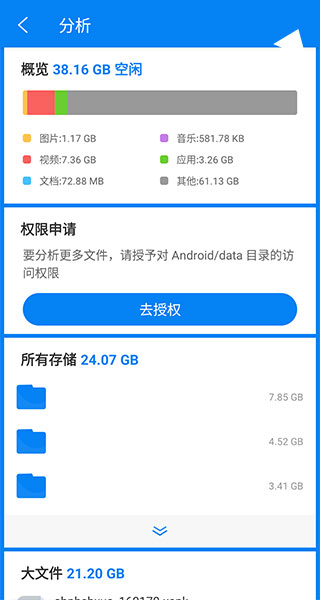
什么是es文件瀏覽器
ES文件瀏覽器幾乎是我使用時間跨度最大(酷派~vivo~魅族),頻率最高的APP了。大概僅UC可與之一戰(zhàn)。雖說現(xiàn)在的ES被百度收購之后越來越不成樣子;從3.2之后幾乎沒有怎么關注了,自用的是pro版本,特性與3.2左右差不多,我也多年沒更新了。但是,其在文件查看、打開、傳輸及其界面(好看既正義)上依舊處于領先地位。好吧,自封的。
用過兩天re管理器,據(jù)說它在2.3時代和root 后比較厲害。但由于遇到ES在先(酷派手機內置),它的界面,交互(嗯,重點在這些地方么(ಥ_ಥ))不太感冒,于是就回來了。當然,ES 也有一些root 功能。其他的沒有怎么了解,就當我固步自封不思進取吧~
閑話不多說,以下從一些日常使用來對ES文件瀏覽器進行介紹。
1, 打開界面
是不是和你想象中一堆的文件夾,上下的操作欄工具欄任務欄各種欄還是有一點差距?
打開文件夾路徑,文件夾樣式,字體顏色等均可自定義。至于怎么折騰這些文件夾里的內容,那就是你自己的事兒了。簡單說下我的吧:網(wǎng)絡硬盤直通百度云(也可以選擇或增加其他網(wǎng)盤,國外居多),方便上傳本地文件;1 里面放了我喜歡的一首歌(我能說手機里面只有這一首歌嘛),一個視頻,最近閱讀的一本書,最近正在寫的一篇文章(比如說這篇)等;z(雜),顧名思義,就是一些雜七雜八的圖片,文檔等一些應用頻率比較高的文件。剩下的就是最近處理了(處理完畢會移入相關文件夾或者回收站)。順便說一下,我把瀏覽器和ADM的下載路徑設為這兒了,這樣就不用再到它們的文件夾里去找,雖然也就一個手勢(這點后面會講)的事兒。
2,菜單
收藏:可以理解為打開界面就已經(jīng)是收藏了
主頁:會有存儲的已用和剩余,方便切換內存位置(16G內存不來張卡≈廢了),當然,手勢切換直達文件夾會更方便些。還有些像電腦手機文件互相管理,回收站之類的工具。
庫:圖片,音視頻,文檔,應用
網(wǎng)絡:重點說下遠程管理器。一下設備默認處于同一網(wǎng)絡(同一wifi或者一端開熱點另一個連)這玩意兒傳文件賊快賊方便。比如:
安卓端(手機~手機/平板(話說這年頭還有人用安卓板么~))文件互傳,比藍牙快吧,局限就是雙方都要有客戶端。自己用的話這個是沒問題滴。
電腦資源管理器訪問手機文件:輸入地址后會訪問手機根目錄,然后就可以互傳文件啦~
工具:文件夾關聯(lián)應用會在相關文件夾左下角加上應用圖標。
手勢:注意到第一張圖中間那片花瓣那兒的小圓球沒,從那兒開始滑出的各種手勢就可以執(zhí)行一些常用的操作。個人用的最多的就是在各個文件夾中游走~
至于其他的一些對文件基本操作,包括但不限于:復制剪切粘貼,加密壓縮解壓,移動隱藏(工具欄有隱藏列表哦)分享備份啥的就不多說了。
其實之前的界面也是有上邊兒那條黑框的,直到我發(fā)現(xiàn)了這個
長按文件之后拖動可以直達分享復制刪除發(fā)送(通過wifi傳文件)操作,就果斷選擇好看+快捷了。
如果有一些下面工具欄的需求,比如新建文件(夾),兩指內劃就行了;外滑隱藏;兩次內滑之后會有窗口和剪切板。
更新日志
2.1.4更新
1.現(xiàn)已支持Chromecast。
2.修復錯誤。
2.1.3更新
1.優(yōu)化性能
2.修復錯誤
2.1.0更新
1.自定義文件夾查看模式
2.更多路徑支持固定
3.優(yōu)化界面
4.修復錯誤
2.0.9更新
1.兼容安卓14
2.電視優(yōu)化
3.修復bug
2.0.7更新
1.SMB連接優(yōu)化
2. 支持谷歌共享云端硬盤
3.修復bug


 美圖Wink修圖軟件官方版
美圖Wink修圖軟件官方版 快手極速版2024最新版
快手極速版2024最新版 百度地圖app手機最新版
百度地圖app手機最新版 騰訊新聞手機客戶端
騰訊新聞手機客戶端 qq下載2024最新版
qq下載2024最新版 新浪微博Weibo手機版
新浪微博Weibo手機版 b站嗶哩嗶哩app手機版
b站嗶哩嗶哩app手機版 美團外賣app官方版
美團外賣app官方版 手機百度app官方版
手機百度app官方版 抖音極速版app正版
抖音極速版app正版


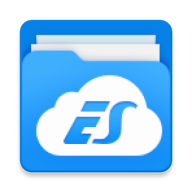






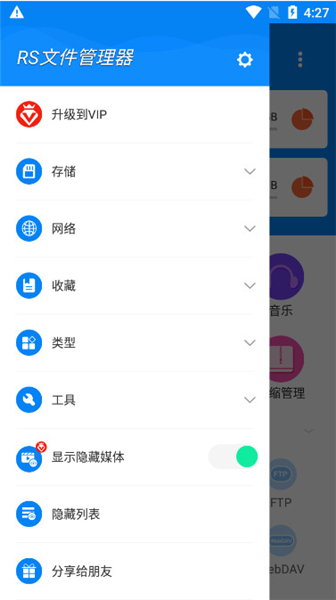
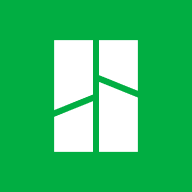 3d打印機軟件(Bambu Handy)v2.13.0 安卓官方版
3d打印機軟件(Bambu Handy)v2.13.0 安卓官方版 iHabit app習慣養(yǎng)成軟件v1.5.4 手機最新版
iHabit app習慣養(yǎng)成軟件v1.5.4 手機最新版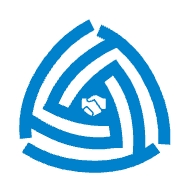 中建筑共贏app官方版v1.0.0 安卓最新版
中建筑共贏app官方版v1.0.0 安卓最新版 粵視會app官方版3.40.14.19 手機版
粵視會app官方版3.40.14.19 手機版 發(fā)票盒子軟件1.49.0 安卓手機版
發(fā)票盒子軟件1.49.0 安卓手機版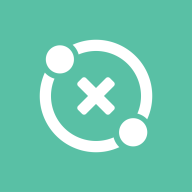 聚法校對大師app最新版v1.0.3 安卓手機版
聚法校對大師app最新版v1.0.3 安卓手機版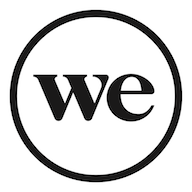 WeWork中國大陸app7.34.0 最新版
WeWork中國大陸app7.34.0 最新版 營多多最新版本v1.13.0 安卓手機版
營多多最新版本v1.13.0 安卓手機版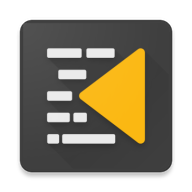 免費提詞器軟件(Nano Teleprompter)v6.2.5 中文完整版
免費提詞器軟件(Nano Teleprompter)v6.2.5 中文完整版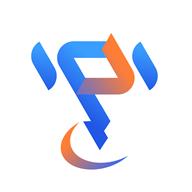 智破通破產管理系統(tǒng)軟件v1.1.7 安卓手機版
智破通破產管理系統(tǒng)軟件v1.1.7 安卓手機版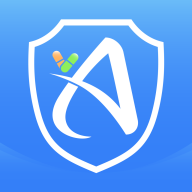 YNART艾滋病管理平臺v1.0.2 安卓官方版
YNART艾滋病管理平臺v1.0.2 安卓官方版 勁銷寶app最新版本v1.0.29 安卓版
勁銷寶app最新版本v1.0.29 安卓版 中燃慧服務下載安裝app1.9.4 安卓版
中燃慧服務下載安裝app1.9.4 安卓版 江蘇市監(jiān)注冊登記app官方版1.7.7 安卓版
江蘇市監(jiān)注冊登記app官方版1.7.7 安卓版 明牛云app官方版v3.5.0 安卓手機版
明牛云app官方版v3.5.0 安卓手機版 音創(chuàng)通交易平臺下載v1.0.3 安卓手機版
音創(chuàng)通交易平臺下載v1.0.3 安卓手機版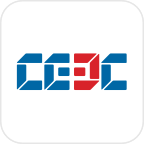 e能建手機版v3.0.64101 安卓最新版
e能建手機版v3.0.64101 安卓最新版 PDF查看器漢化版(MJ PDF)v2.1.2 安卓單機版
PDF查看器漢化版(MJ PDF)v2.1.2 安卓單機版 掌上龍翼app最新版v2.8.0 安卓手機版
掌上龍翼app最新版v2.8.0 安卓手機版 東風日產助理最新版v2.2.9 安卓手機版
東風日產助理最新版v2.2.9 安卓手機版 東風智慧辦公軟件官方版3.0.64101 安卓最新版
東風智慧辦公軟件官方版3.0.64101 安卓最新版 大小: 10.4M
大小: 10.4M











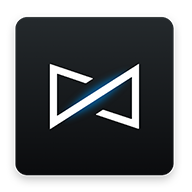
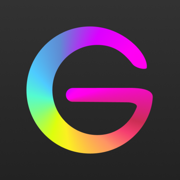


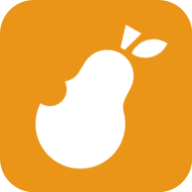
 omofun動漫下載
omofun動漫下載 BT種子搜索神器
BT種子搜索神器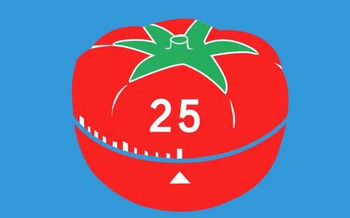 番茄鐘app合集
番茄鐘app合集 古箏手機版
古箏手機版 制作表情包的軟件
制作表情包的軟件 阿里云盤app官方版
阿里云盤app官方版
 中國農業(yè)銀行app
中國農業(yè)銀行app
 釘釘手機版app
釘釘手機版app
 中國建設銀行app最新版
中國建設銀行app最新版
 云閃付客戶端官方版
云閃付客戶端官方版
 金山辦公WPS Office手機官方最新版
金山辦公WPS Office手機官方最新版
 支付寶app客戶端
支付寶app客戶端
 京東商城官方客戶端
京東商城官方客戶端
 手機淘寶app客戶端
手機淘寶app客戶端
 東方證券手機客戶端
東方證券手機客戶端
熱門評論
最新評論